vivo手机录屏功能在哪找?怎么录高清无限制?
vivo手机的录屏功能非常实用,无论是录制游戏操作、制作教程视频,还是保存重要内容,都能轻松实现,下面将从录屏的基本操作、高级功能、使用技巧及注意事项等方面详细介绍vivo手机的录屏功能。

录屏的基本操作
vivo手机的录屏操作简单快捷,主要有以下两种方式:
-
快捷开关栏操作
从屏幕顶部下滑调出控制中心(部分机型需从右上角下滑),找到“屏幕录制”或“录屏”图标(通常呈圆形或矩形,带有摄像头图标),点击即可开始录制,部分机型可能需要长按图标展开更多选项,如选择是否开启麦克风录音。 -
组合键操作
同时按住“电源键”+“音量上键”或“音量下键”(不同机型组合键可能略有差异),持续2秒左右即可自动启动录屏,此方法无需进入设置,适合快速操作。
录屏的高级功能
vivo手机的录屏功能不仅支持基础录制,还提供了多种高级选项,满足不同场景需求:
| 功能名称 | 说明 | 适用场景 |
|---|---|---|
| 开启麦克风 | 录制时可同步录入环境音或解说声音,适合制作教程、游戏解说等。 | 教学视频、游戏直播、语音备忘 |
| 显示触摸操作 | 录制时屏幕上会显示触摸轨迹(如圆圈或指针),便于观众跟随操作。 | 软件操作教程、游戏技巧演示 |
| 画笔标注 | 录制过程中可使用画笔工具在屏幕上涂鸦、圈注重点,或添加文字说明。 | 强调、步骤指引 |
| 切换前后摄像头 | 支持在录屏过程中切换前置摄像头,实现画中画效果(如边操作边展示面部表情)。 | 互动教学、vlog记录 |
| 选择分辨率/帧率 | 可根据需求调整录制分辨率(如720p、1080p、2K)和帧率(如30fps、60fps),高清录制适合细节展示,低帧率可节省存储空间。 | 游戏录制(需高帧率)、普通教程 |
录屏使用技巧
-
提前清理存储空间
录屏会占用较多存储空间,建议提前清理手机内存或插入存储卡,避免因存储不足导致录制中断。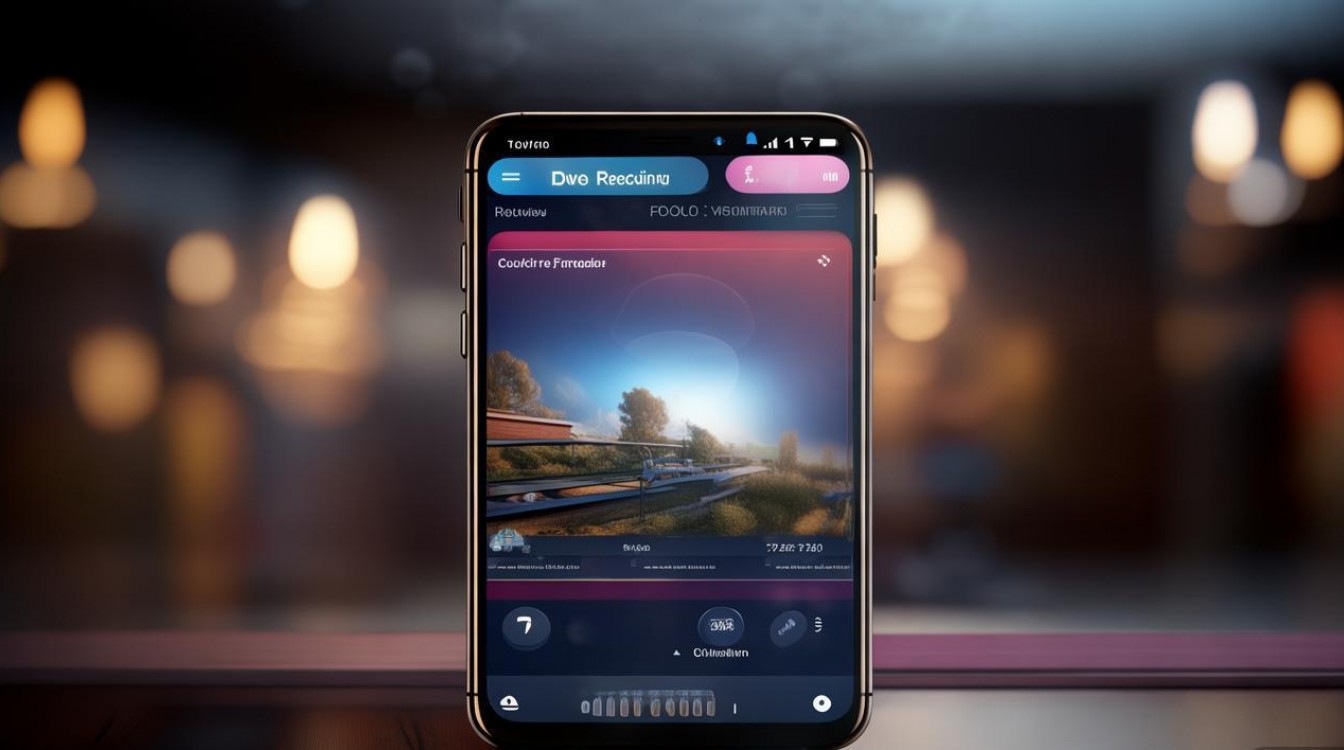
-
关闭不必要的通知
录制前建议关闭微信、QQ等应用的弹窗通知,避免干扰画面,可在“设置-通知-应用通知”中暂时关闭相关权限。 -
测试麦克风效果
若需录制声音,建议先测试麦克风音量及清晰度,避免声音过小或杂音过大,可通过“设置-声音与振动-麦克风”进行调整。 -
利用悬浮窗快速操作
录屏时屏幕会出现悬浮窗,可快速暂停、结束录制或开启画笔功能,无需退出全屏操作。
注意事项
-
版权与隐私保护 需遵守法律法规,避免录制他人隐私或受版权保护的视频(如电影、付费课程等)。
-
录制时长限制
部分机型单次录屏时长可能受系统限制(如最长支持3小时),若需长时间录制,建议分段保存或连接外部电源。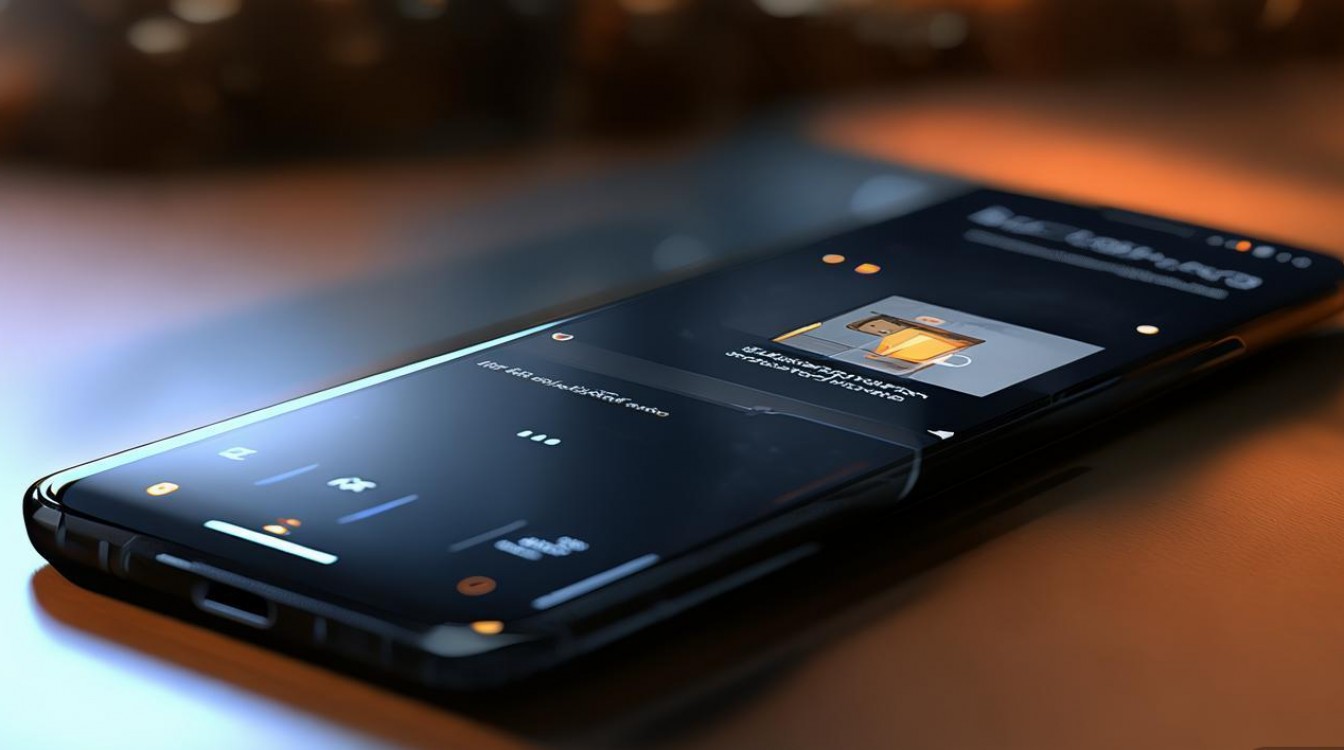
-
耗电问题
录屏过程会持续消耗电量,建议在电量充足(或连接充电器)时进行,避免因低电量自动中断录制。 -
系统版本差异
不同机型或系统版本的录屏界面和功能可能略有差异,建议以实际手机设置为准,若某些功能缺失,可升级系统至最新版本。
相关问答FAQs
Q1:vivo录屏时如何开启画笔功能?
A:录屏过程中,屏幕会显示悬浮窗,点击悬浮窗中的“画笔”图标(通常为铅笔形状),即可选择画笔颜色、粗细,在屏幕上进行标注,标注完成后可继续录制,结束录屏时标注内容会自动保存至视频中。
Q2:vivo录屏声音很小怎么办?
A:若录屏声音较小,可尝试以下方法:1. 检查麦克风是否被遮挡;2. 在“设置-声音与振动-麦克风”中调高麦克风音量;3. 录屏时确保开启“麦克风”开关(部分机型需在录屏悬浮窗中开启);4. 若使用外接麦克风,确保设备连接正常。
版权声明:本文由环云手机汇 - 聚焦全球新机与行业动态!发布,如需转载请注明出处。


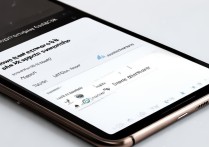


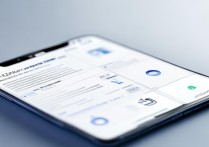






 冀ICP备2021017634号-5
冀ICP备2021017634号-5
 冀公网安备13062802000102号
冀公网安备13062802000102号